リージョンの挿入
編集ツールバーの[リージョンの挿入]ボタン  をクリック(または [挿入] > [リージョン]を選択)して、現在の選択範囲の両端にリージョン タグを追加します。リージョンは、クレジット、シーンなどのプロジェクトの一部分を表すために使用できます。また、プロジェクト内に注釈を作成する場合にも使用できます。
をクリック(または [挿入] > [リージョン]を選択)して、現在の選択範囲の両端にリージョン タグを追加します。リージョンは、クレジット、シーンなどのプロジェクトの一部分を表すために使用できます。また、プロジェクト内に注釈を作成する場合にも使用できます。
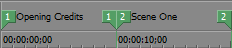
各リージョン (最大 99 個) には番号が割り当てられます。キーボード上の数字キーを押すと、対応するリージョンが選択されます。
-
タイムラインまたはマーカー バーのカーソルをドラッグして時間範囲を選択します。
-
編集ツールバーの[リージョンの挿入]ボタン  をクリックするか、 [挿入] > [リージョン]を選択します。番号の付いたリージョン タグ
をクリックするか、 [挿入] > [リージョン]を選択します。番号の付いたリージョン タグ  が選択範囲の先頭と最後に配置され、編集ボックスが表示されます。
が選択範囲の先頭と最後に配置され、編集ボックスが表示されます。
-
編集ボックスにリージョンの名前を入力し、[Enter]キーを押します。
リージョン タグ  をクリックします。
をクリックします。
カーソルをリージョンの先頭または最後に移動するには、リージョン タグのいずれかを右クリックし、ショートカット メニューから[最初に移動]または[最後に移動]を選択します。
リージョン タグ  を右クリックし、ショートカット メニューから[削除]を選択します。
を右クリックし、ショートカット メニューから[削除]を選択します。
マーカー バーの空白エリアを右クリックして、ショートカット メニューから[マーカー/リージョン]を選択し、サブメニューから[すべて削除]を選択します。プロジェクトのすべてのリージョン  とマーカー
とマーカー  が削除されます。
が削除されます。
-
マーカー バーに沿ってドラッグし、すべてのマーカーとリージョンを削除する領域をハイライトします。
-
マーカー バーの空白エリアを右クリックして、ショートカット メニューから[マーカー/リージョン]を選択し、サブメニューから[選択範囲をすべて削除]を選択します。選択範囲内のすべてのリージョン  とマーカー
とマーカー  が削除されます。
が削除されます。
開始リージョン タグ  を右クリックして、ショートカット メニューから[名前の変更]を選択します。
を右クリックして、ショートカット メニューから[名前の変更]を選択します。
- または -
リージョン タグの右をダブルクリックして、編集ボックスに名前を入力します。
先頭または最後のリージョン タグ  を右クリックし、ショートカット メニューから[リージョンの選択]を選択します。リージョンがハイライトされます。
を右クリックし、ショートカット メニューから[リージョンの選択]を選択します。リージョンがハイライトされます。
- または -
先頭または最後のリージョン タグをダブルクリックします。リージョンがハイライトされます。
いずれかのリージョン タグ  をドラッグしてタグを移動し、リージョンのサイズを変更します。
をドラッグしてタグを移動し、リージョンのサイズを変更します。
[Alt]キーを押しながらいずれかのリージョン タグをドラッグして、リージョンの長さを維持したままリージョンを移動します。
 をクリック(または
をクリック(または をクリック(または
をクリック(または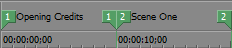
 リージョンの挿入
リージョンの挿入
 カーソルのリージョン タグへの移動
カーソルのリージョン タグへの移動
 リージョンの削除
リージョンの削除
 プロジェクト内のすべてのマーカーとリージョンの削除
プロジェクト内のすべてのマーカーとリージョンの削除
 選択した領域内のすべてのマーカーとリージョンの削除
選択した領域内のすべてのマーカーとリージョンの削除
 リージョンの名前の指定または変更
リージョンの名前の指定または変更
 リージョンの選択
リージョンの選択
 リージョンの移動
リージョンの移動